WordPress ウェブサイトに仮想イベント カレンダーを追加する方法
公開: 2022-09-07仮想イベントは新しいものではありません。 何年もの間、多くの人がさまざまな形でそれらを楽しんできました。 COVID-19 のパンデミックにより、その人気はさらに高まりました。
おそらく、あなたはそれらのうちの1つに参加する機会がありました. ただし、それらを自分で整理したい場合は、適切なツールを使用していることを確認する必要があります. 適切なツールを使用すると、より良い結果と出席者の満足度を高めることができます。
仮想会議の計画には、多くの準備と事前の検討が必要です。 使用するツールやそれらから資金を調達する方法など、多くのことを考える必要があります。 仮想イベント カレンダーは、イベントや会議のあらゆる側面を思い出すのに役立ちます。
仮想イベント カレンダーは、Web サイトに追加できるツールです。 意識を高め、イベントにスポットライトを当てます。 これを使用して、ウェブサイトの訪問者にイベントがいつ、どのように開催されるかを伝え、詳細を提供できます。
名前が示すように、仮想イベント カレンダーは、オンライン イベントを整理するのに役立ちます。 イベントの会場とその主催者をハイライトします。
仮想イベント カレンダーを使用する利点
快適で簡単なアクセス
仮想イベントはさまざまな形式を取ることができますが、通常は 1 回の会議または定期的なイベントです。 物理的な場所ではなく、常にオンラインで開催されます。 仮想イベントには次のものが含まれます。
- ソーシャル メディアでのライブ ストリーム
- ズーム会議
- 人々が YouTube で視聴および再視聴できるカンファレンス
人々は自宅にいながらこれらのイベントに参加できます。 多くの人は、これをこの種のイベントの大きな利点と見なしています。
対面式の会議に対するオンラインのもう 1 つの利点は、会場の収容人数に制限がないため、仮想イベントに参加できる人数に制限がないことです。 好きなだけ人を集めることができ、さまざまな種類の人々を 1 つの仮想場所に集めることができます。
組織のヘルプ
私たちのほとんどは、上記のイベントの少なくとも 1 つに精通しています。 私たちは、それらが何を意味し、どのように参加するかを知っています。 成功したイベントを主催したい場合は、それを組織するための助けが必要になる場合があります. 仮想イベント カレンダーはまさにそれを提供します。
あなたのウェブサイトを紹介する
これらのイベント カレンダーの追加の利点の 1 つは、潜在的なクライアントの注意を Web サイトに向けることです。 おそらく、それは彼らがあなたの仕事の他の側面により興味を持つようになるでしょう. このタイプのアウトリーチは、グループまたはコミュニティで最も効果的です。
ランディング ページにカレンダーを追加すると、ウェブサイトの他のセクションにアクセスして探索するように人々を招待します。 画像やビデオを使用して、潜在的な参加者の注意を引きます。 これにより、訪問者がオンライン イベントに参加するようになります。
関連するブログやオンライン ショップへのリンクを追加して、訪問者の興味を引くこともできます。 長期的には、これらの方法でウェブサイトを紹介することで、ウェブサイトへのトラフィックが増加します。
友達の輪を広げる
イベント カレンダーは、他のスマートな方法で使用できます。 たとえば、訪問者にイベントへの登録を依頼できます。 そのようにして、連絡先やその他の関連情報を取得します。 出席者のリストを使用して、顧客ベースを拡大できます。
ハイライトミーティングの詳細
仮想イベント カレンダーを使用するもう 1 つの利点は、イベントの詳細を人々の注意を引くために使用できることです。 優れた WordPress プラグインは、過去、現在、未来の出来事を論理的かつ魅力的な方法で表示するのに役立ちます。
仮想イベント カレンダーの整理に役立つ WordPress プラグインは多数あります。 良いお勧めはアメリアです。 インストールは非常に簡単で、WordPress ダッシュボードからイベントを変更できます。 すべてを 1 か所で見つけることができ、使用するのにコーディングの知識は必要ありません。
仮想イベント カレンダーを WordPress Web サイトに追加する
技術的な経験がほとんどない場合、Web サイトにカレンダーを追加するのは難しいように思えます。 ただし、適切なツールがあれば、プロセスは非常に簡単です。 Amelia WordPress Booking Pluginは、非常に使いやすいプラグインです。 数回クリックするだけで、Web サイトに仮想イベント カレンダーを作成できます。
プラグインをインストールしたら、まず新しいイベントを作成する必要があります。 WordPress ダッシュボードに移動し、[イベント]ページに移動して、[ + ]ボタンをクリックします。 「新しいイベント」ダイアログボックスが表示されます。
Amelia は、幅広い便利なカスタマイズ オプションを提供します。 たとえば、定期的なミーティングを設定したり、チケットの販売を管理したり、出欠確認をリクエストしたりできます。 これらのオプションはすべて、プラグインの無料版の一部です。
イベントの詳細では、 Google マップや検索バーなどの場所情報を追加できます。
上記のように、イベントをマーケティング目的にも使用できます。 アメリアは、統合されたマーケティング ソリューションを提供します。 イベントの詳細をメールで人々のリストと共有できます。 Elementor Builder は Amelia のカレンダーと互換性があります。
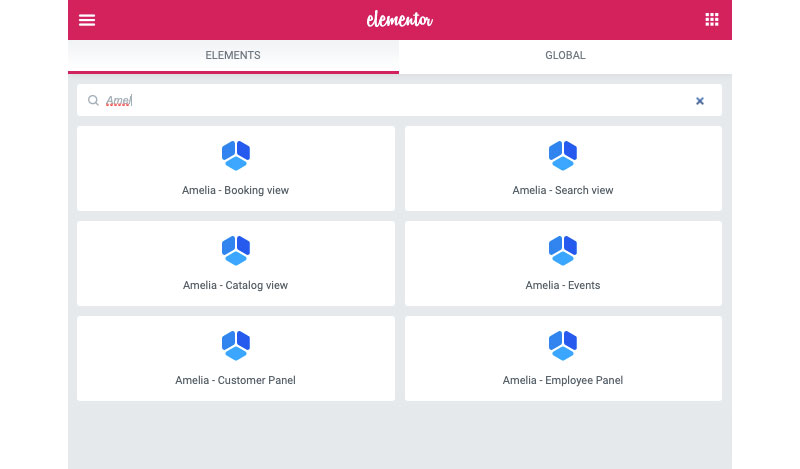
プラグインはショートコードを生成します。 コードをコピーして適切な場所に貼り付けて、Web サイトに追加するだけです。 ショートコード ジェネレーターは、有料版と無料版の両方に含まれています。
オプションの詳細
- 詳細. これらは、イベントの作成に必要な基本情報を形成します。
- 名前。 イベントまたは会議ごとに一意の名前を作成できます。 この名前はフロントエンドの予約リストに表示されます。 この名前はモーダルであるため、必須です。
- 日付。 イベントの日付と時刻を設定できます。 プラグインは、これらの詳細をスケジューリング プロセスの一部として使用します。 開始日時と終了日時を設定する必要があります。 1 日限りのイベントの場合、同じ開始日と終了日を入力する必要があります。
- 繰り返します。 同じイベントをいつ、どのくらいの頻度で繰り返すかを設定できます。 まず、「これは定期的なイベントです」というボックスにチェックを入れる必要があります。 次に、どのイベントを、どのくらいの頻度で、どのくらいの期間繰り返すかを指定できます。
- 予約はすぐに開始され、イベントの開始時に予約は終了します。 いつ予約を開始し、いつ終了するかを設定できます。 選択内容は、次の定期的なイベントすべてに適用できます。
- 最大許容スポット。 イベントの定員を決定できます。 すべてのスポットが閉鎖されると、ウェブサイトのカレンダーでイベントのステータスが閉鎖に変わります。 その後、人々はそれに登録できなくなります。
- より多くの人を連れてくることを許可します。 選択した場合、出席者は同じ登録で複数の人にサインアップできます。
- 同じ顧客が複数回予約できるようにします。 Amelia は、このオプションをデフォルトでオンのままにします。 つまり、1 人の顧客が同じメール アドレスで同じイベントを複数回予約できるということです。
- 住所を選択します。 これは、イベント リストに表示されるアドレスです。
- スタッフ。 従業員の 1 人をイベントに割り当てることを選択できますが、各イベントに誰かを割り当てる必要はありません。 任意のイベントに複数の人を割り当てることもできます。
- タグ. イベントにタグを設定できます。 タグは、イベント リストの Web サイトにも表示されます。 これは、イベントを検索およびフィルター可能にするため、実用的です。 このオプションを使用する必要はありませんが、多くのイベントや類似のイベントがある場合に便利です。


- 説明。 顧客に知ってもらいたいあらゆる種類の詳細を提供できます。 説明は、イベント リストにも表示されます。 たとえば、メモ、リンク、議題を追加できます。
- 価格. 「オプション」の 2 番目のタブに価格の詳細が表示されます。イベントの価格を管理し、支払いの詳細を追加できます。 固定価格を使用することも、異なる価格カテゴリを使用することもできます。 予約の日付範囲によって価格を調整することもできます。
- カスタマイズします。 3 番目のタブには、次のオプションが含まれています。
- イベントギャラリー. 写真を追加できます。 これらは、イベントのフロントエンド リストに表示されます。
- イベントの色. イベントのカラーテーマを設定できます。 視聴者はこれをイベント リストに表示します。
- イベントをオンサイトで表示します。 Web サイトの仮想カレンダーにイベントを公開する準備ができたら、このオプションを選択します。
クライアントが見るもの

Web サイトの訪問者はカレンダー全体を見ることができます。 彼らは、当月のイベントを表示したり、今後のイベントの全リストを表示したりできます。 興味のあるイベントをクリックできます。 クリックすると、イベントの詳細と登録オプションが表示されます。
- 名前。
- ステータス。 オプションは次のとおりです。
- キャンセル
- 予約受付中
- ご予約はお休みです。
- ギャラリー。 これらは、「カスタマイズ」で追加した写真です。デフォルトでは、ユーザーには最初の 4 つの写真が表示されます。 「+」ボタンをクリックすると、さらに多くの写真を表示できます。
- 開始日と終了日。
- 空席数と定員。
- 場所。
- タグ.
- 説明。
- スケジュール。 これにより、イベントの開始時刻と終了時刻がすべて表示されます。
- ホスト。
仮想イベント カレンダーの追加に関するこの記事をお読みになった場合は、次の記事もお読みください。
- イベントのホスティングでお金を稼ぐ方法: 絶対に必要なガイド
- 効率的なイベント登録ランディング ページの例とその理由
- ビジネスに最適なイベント管理ソフトウェア
